Фишка Joomla 3 - Управление версиями материалов в Joomla 3
- Информация о материале
- Категория: Joomla
- Опубликовано: 05.03.2018, 10:44
- Автор: HelpDesk
- Просмотров: 1546

В Joomla, начиная с версии 3.2, появился контроль версий материалов. Этот инструмент позволяет сохранить предыдущие версии статей, а также позволяет вернуться к любой предыдущей версии в любое время. В этом уроке мы рассмотрим, как использовать новую версию системы управления версиями материалов.
Приступая к работе: редактирование статьи
Когда вы установить Joomla 3.2 компонент версий настроен и включен по умолчанию. В нашем тестировании мы установили Joomla 3.2 со стандартными английскими демо-данными. Как вы можете видеть, наш веб-сайт показывает статью "Getting Started", это статья, с которой мы будем работать в этом уроке.
Первое, что мы собираемся сделать, это изменить статью. Для этого войдите в свою панель администратора Joomla>> Материалы >> Менеджер материалов >> материал Getting Started.
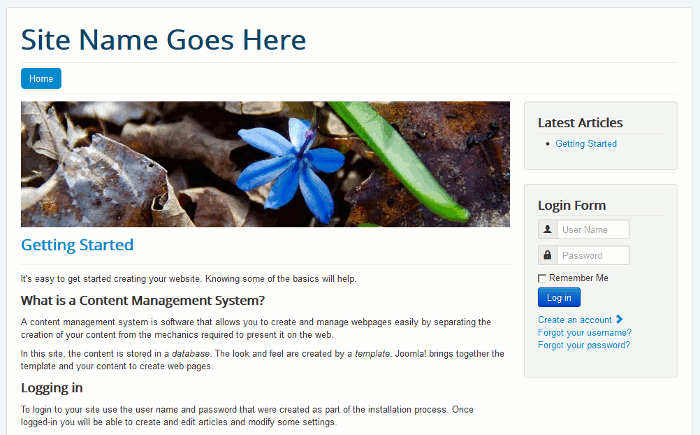
Новая статья и отсутствие истории изменений
В верхнем меню вы увидите кнопку с надписью версий. Если вы щелкните по нему сейчас, он откроет окно журнала версий. Он пуст в данный момент, поскольку мы не делали никаких правок в статье.
Если вы не находите данную кнопку перейдите по следующим разделам: Система - Общие настройки - Материалы (слева) - Форма редактирования - Сохранять историю
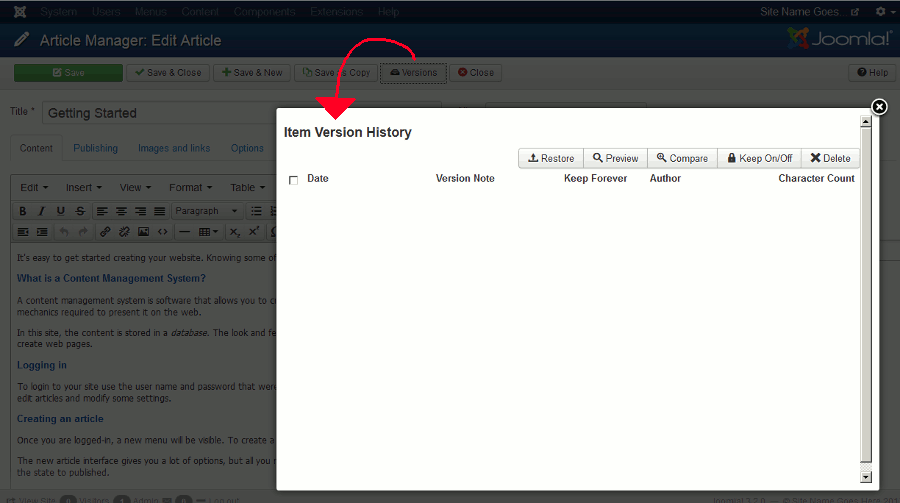
Вносим первые корректировки
В наше тестирование мы добавили небольшой текст в верхней части статьи. В правом сайдбаре, под метками, мы ввели запись, чтобы напомнить себе о тех изменениях, которые мы сделали: "немного отредактировали статью, добавили: "first test" вверху." Когда мы закончили редактирование статьи и ввели примечание о версии, мы нажали "Сохранить" в верхнем меню.
Ради тестирования, мы сделали еще одну правку. Мы добавили второй текст в верхней части статьи, и сохранили его с аналогичным комментарием версии.
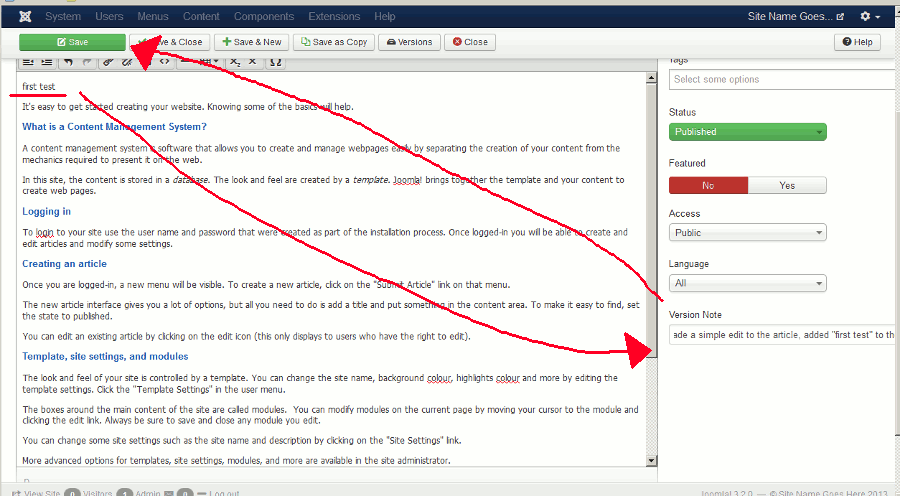
Как просмотреть предыдущие версии статьи
Чтобы просмотреть предыдущие версии статьи, нажмите на кнопку "Версии" в верхней части редактирования материала. В окне "История версий", Вы сможете увидеть список предыдущих версий статьи.

Чтобы увидеть более подробную информацию о версии статьи - щелкните по дате версии. Откроется еще одно окно, показывая вам предыдущий вариант статьи. Как вы можете видеть на скриншоте, мы нажали на "первый тест", и изменения можно увидеть в данном интро.
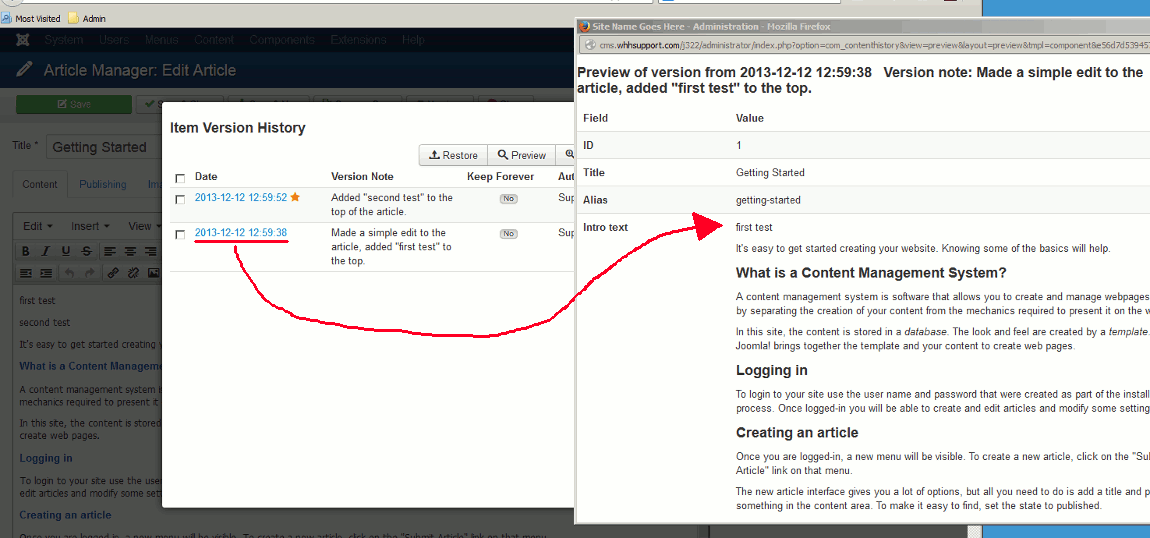
Как восстановить предыдущую версию
Восстановление предыдущей версии статьи - очень простая задача! В окне "История версий" после выбора версии, которую вы хотите восстановить, выберите ее (через чекбокс) , а затем нажмите кнопку восстановить. После восстановления статья будет заменена, вы увидите следующее сообщение:
Предыдущая версия успешно восстановлена. Сшхранено 2013-12-:59:38 и комментарий версии.
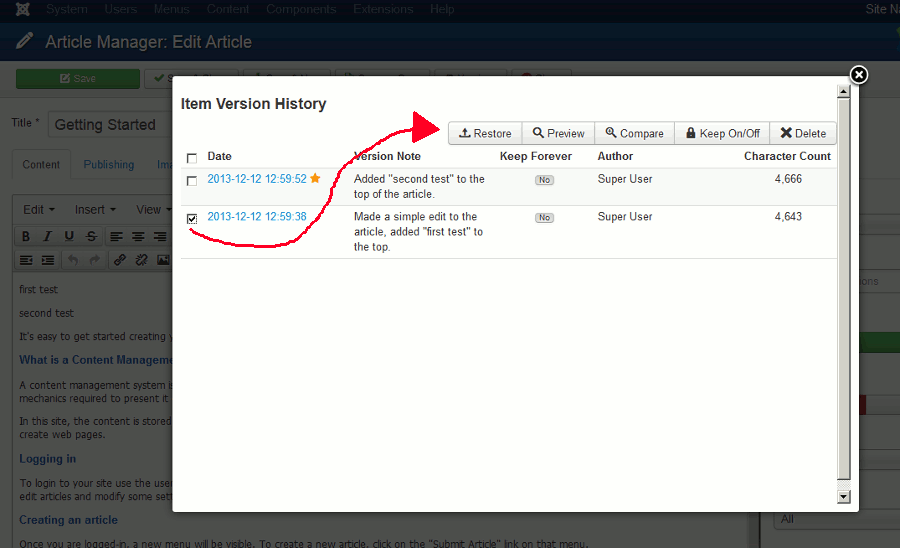
Как сравнить разные версии статьи
Иногда может быть трудно сказать, какие именно изменения были сделаны на основе заметок , которые вы вводите. Однако, используя сравнение объектов, Joomla покажет вам бок о бок сравнение двух разных версий статьи.
Чтобы сравнить две версии: откройте окно История версий, проверить две версии вашей статьи и нажмите кнопку "Сравнить". Откроется новое окно, показывая рядом сравнения версий, которые вы выбрали.
Как ограничить количество сохраняемых версий
Если вы часто редактируете статьи, количество различных версий могут довольно значительно расти с течением времени. Найти нужную версию может быть проблематично, например, если у вас 100 версий одной и той же статьи.
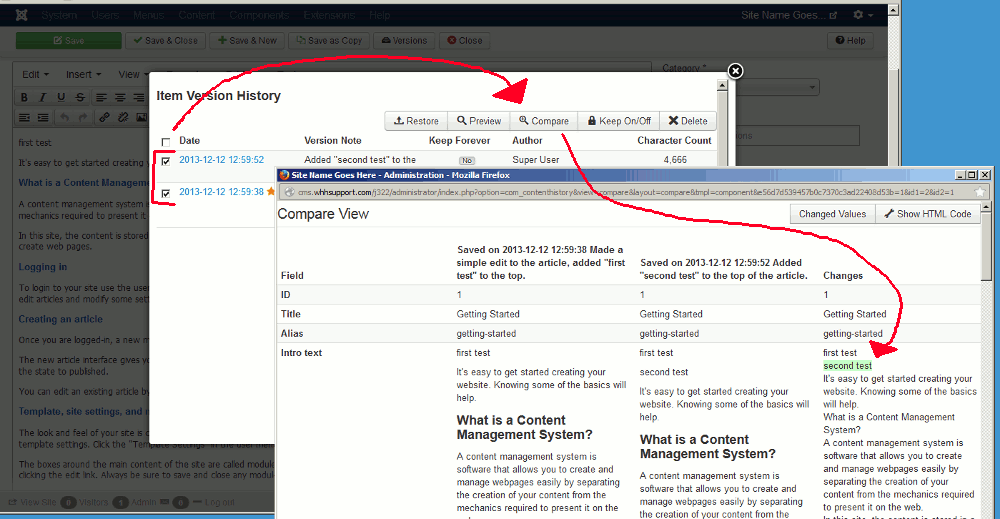
Максимальное количество версий по умолчанию равно 10
Значение количества версий по умолчанию равно 10. Когда вы будет сохранять статью и ее новую версию (если версий становится больше 10), Joomla будет удалять самую старую версию, чтобы освободить место для нового. Вы можете легко изменить количество сохраняемых версий изменения путем регулировки их предельного количества. Это делается так:
Изменение максимального количества версий
В панели управления откройте Система - Общие настройки - Материалы (слева) - Форма редактирования. Найдите строку "Максимум версий". Измените количество на нужное, а затем нажмите кнопку Сохранить и закрыть.
Надеемся, что данная статья была полезной для и вас и сделает вашу работу с сайтами на Joomla проще и интереснее.
